全能工具箱安装Magisk手机端操作说明
大侠阿木 发布于 阅读:136917
请注意
- 此页面是一加全能工具箱跳转过来的,如果你是主动打开本页面的,请忽略本篇文章内容
- 只有当你通过工具箱完成了刷入Magisk的前序流程,自动跳转到本页面后,你才可以/也应该按本页面所述内容操作
刷面具后手机端操作流程
如果你的手机型号不是【一加9R、一加8T】,请看1~3步,如果你的型号是一加9R、8T,请查看下面的【特殊机型操作流程】
- 手机上打开Magisk APP,提示你修复的话,你点击确定即可
如果没有提示,则无需操作。如果看到提示不小心点了取消,则可以关闭Magisk进程并重新打开
-
等手机重启后,至此,已经安装完Magisk。通常你还需要安装Shamiko和LSPosed,请继续往下看(如果不需要Shamiko和LSPosed,就可以关闭本页面了)
-
下载【一加全能盒子APP】并安装到手机上
-
打开全能盒子APP,它会自动申请ROOT权限,请点允许。
-
全能盒子功能菜单中找到“安装Shamiko”并运行它,直至安装完成
-
按照这个视频第4分39秒的内容开始操作,直到视频结束
视频先拍,本教程后出,本教程有效力覆盖视频教程,因此请忽略4分39秒之前的内容
-
至此已经安装完Magisk、Shamiko以及LSPosed,其中shamiko教程在这里:https://www.daxiaamu.com/6465/
特殊机型刷面具后手机端操作流程
一加8T、一加9R刷面具后手机端操作流程
因为Magisk的bug,一加9R和8T无法使用高于26.1版本的面具(否则就会变砖)。即:一加8T和9R最高可用的面具版本是26.1。
全能工具箱的菜单3,在8T和9R的ROOT流程中,刷入的面具版本就是26.1的。
而在全能盒子APP 10.1及以前版本中,一直提供的是26.1版本的Magisk,
旧版本的Magisk不兼容更高版本的Shamiko,因此全能盒子提供的Shamiko是0.7.3版本的
是的,大家如果严格按照工具箱和全能盒子的流程来,你装的Magisk和Shamiko版本都是旧的
旧的Magisk+旧的Shamiko,意味着隐藏ROOT能力减弱,这极大地不方便大家使用
因此全能盒子APP不能再为了照顾8T和9R这两个旧机型,一直为大家提供旧版本的Magisk和Shamiko了
但是如果直接提供最新的Magisk和Shamiko,大家按照原来的提示操作,又会导致一加8T或一加9R变砖,这是绝对不能发生的事情
于是在工具箱ROOT流程的结尾,引入了这个页面,为一加8T和9R提供单独的引导。现在你可以按下面的步骤操作
- 手机上打开Magisk APP,提示你修复的话,你点击确定即可
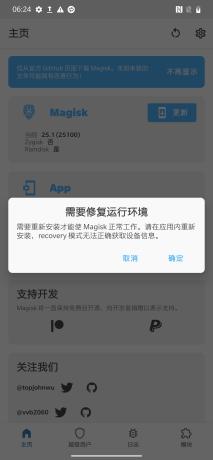
- 重启手机后,打开Magisk APP,进入设置,关闭【检查更新】,这一步是为了防止你将来忘记上面的提醒而不小心升级面具
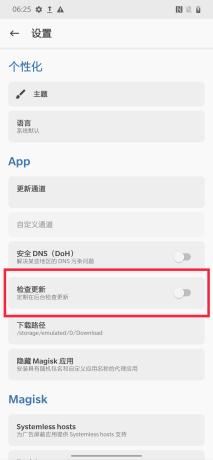
- 截止到这里,你已经安装好了Magisk,通常你还需要安装Shamiko和LSPosed,请继续往下看(如果不需要Shamiko和LSPosed,就可以关闭本页面了)
- 下载Shamiko 0.7.3,以及LSPosed Zygisk版本到手机上
- 打开Magisk APP,点击底部第4个tab,然后点击【从本地安装】功能,安装上面下载的两个模块,然后重启手机

- 开机后下拉状态栏创建LSPosed快捷方式即可:1)如果桌面已经有LSPosed快捷方式,则下拉状态栏没有提示。2)如果下拉状态栏和桌面上都没有LSPosed快捷方式,你也可以拨号键盘输入##5776733##来手动进入LSPosed,再进入其设置,如下图所示,手动创建快捷方式
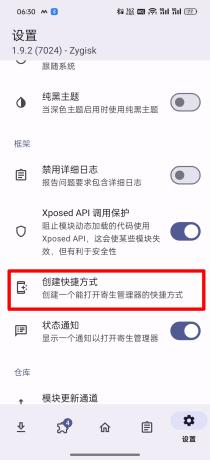
- 请你记住,不要升级Magisk到更高的版本,请让其保持低于等于26.1版本
- 至此已经为你的一加8T或一加9R 安装完Magisk、Shamiko以及LSPosed,其中shamiko教程在这里:https://www.daxiaamu.com/6465/
既然一加9R和一加8T和只能用旧的Magisk+旧的Shamiko(原因在上面说过),隐藏ROOT能力较弱,因此诚恳建议更换APatch或KernelSU
如何在升级系统后保留ROOT权限(Magisk仍然是安装状态)
- 大侠阿木1分钟教你ColorOS 13、ColorOS 14如何保留Root升级系统版本
- 如果你的系统是【单槽分区:A-only】的设备,比如【搭载ColorOS的一加9R】,则无法升级保留ROOT权限,你只能升级系统后重新刷Magisk。
- 如果你是一加ACE 2V,则无法升级保留ROOT权限,你只能升级系统后重新刷Magisk。
其他资料
- 《ROOT后可以做什么》
- 加入【QQ频道:一加全能江湖】,获取最新一加资讯、ROM更新、和大家讨论刷机玩机技巧